Sistema operativo mancante all'avvio del computer? Quali sono le cause di questo errore e come possiamo risolvere questo problema? Leggi questo articolo e scopri la soluzione migliore per risolvere il problema del sistema operativo non trovato in Windows 10/8/7.
Breve introduzione all’errore sistema operativo mancante
Se cerchi di avviare un sistema operativo Windows, potresti ricevere il messaggio di errore “Sistema operativo mancante” sullo schermo nero. Si tratta di un errore molto fastidioso perché ti impedisce di avviare Windows. Allora, qual è la causa di questo errore e come possiamo recuperare il sistema operativo mancante? Ne parliamo in questo articolo.
5 cause che portano a sistema operativo mancante
In generale, sia i problemi hardware che i guasti software possono far sì che un sistema operativo non venga trovato:
- Il sistema di input/output di base (BIOS) non rileva il disco rigido che installa Windows.
- Il disco rigido si è guastato fisicamente o logicamente.
- Gli utenti effettuano impostazioni improprie o errate del BIOS.
- Windows Master Boot Record (MBR) che si trova sul disco rigido è danneggiato o corrotto.
- La partizione che salva i file di avvio di Windows non è più attiva o gli utenti hanno impostato una partizione sbagliata.
Se uno o più di questi 5 problemi si verificano, gli utenti riceveranno il fastidioso messaggio di errore Sistema operativo mancante o Sistema operativo non trovato. Fortunatamente, per ogni causa abbiamo la soluzione corrispondente. Vediamo i dettagli.
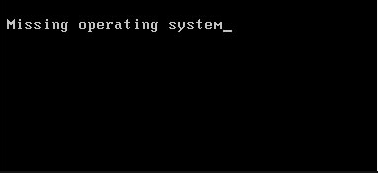
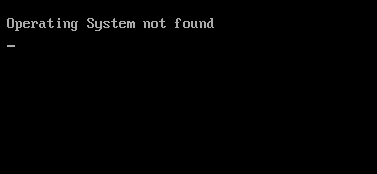
5 soluzioni che possono aiutarti a superare l’errore del sistema operativo mancante
Dato che l’errore può essere causato da diversi problemi, la maggior parte degli utenti non sa come iniziare la riparazione. In realtà, è meglio iniziare a controllare che il disco rigido non presenti guasti hardware e poi occuparsi dei problemi software, dato che questi ultimi dovrebbero essere eseguiti sulla base di una condizione hardware corretta. Le seguenti 5 soluzioni sono state introdotte in quest’ordine.
Soluzione 1. Verifica se il disco rigido viene rilevato dal BIOS
Se il disco di sistema non viene riconosciuto dal BIOS, non può essere utilizzato per leggere e scrivere dati. Di conseguenza, tutti i file, compreso il sistema operativo Windows, salvati sul disco saranno inaccessibili. Se hai fatto un po’ di polvere o il computer ha subito un forte urto prima della comparsa dell’errore Sistema operativo non trovato, è necessario verificare se il disco rigido viene rilevato dal BIOS. I passaggi dettagliati sono i seguenti:
Avvia il computer e premi un tasto specifico per entrare nel BIOS. Di solito si tratta di F2, F10, Del… Nonostante ciò, computer o schede madri diverse richiedono tasti diversi, quindi è meglio cercare su internet o consultare il produttore del computer per ottenere il tasto corretto.
Nel BIOS trova queste o altre voci simili: IDE Primary Master, IDE Primary Slave, IDE Secondary Master ecc.
Ora attenzione: Se non viene visualizzato alcun disco o se il disco di sistema non è presente (mostrato come “Nessuno” o “Non rilevato“), possiamo dire che il BIOS non rileva l’unità. A questo punto, gli utenti dovrebbero adottare misure diverse.
Se sei in grado di estrarre il disco rigido e poi di collegarlo correttamente, esci dal BIOS e spegni il computer. Quindi, smonta il computer e ricollega il disco rigido in modo stabile. Se l’errore Sistema operativo mancante viene visualizzato a causa di una connessione instabile, il disco rigido apparirà di nuovo nel BIOS dopo la riconnessione e Windows potrebbe essere avviabile.
Ma a volte il disco rigido di destinazione rimane invisibile anche se abbiamo effettuato la riconnessione, e ci sono due possibili ragioni: l’interfaccia dell’unità è vietata; oppure il disco rigido è stato danneggiato gravemente.
Per far fronte a questo tipo di situazioni, evidenzia l’opzione relativa al disco rigido e premi Invio. Poi scegli “Auto” quando c’è questa opzione. Se il disco rigido risulta invisibile nel BIOS anche dopo aver selezionato “Auto“, potrebbe avere dei problemi seri ed è meglio inviarlo in riparazione o in sostituzione.
Nonostante ciò, anche se il disco rigido è stato rilevato dal BIOS, si possono ottenere due risultati diversi: Windows si avvia con successo oppure Windows è ancora non avviabile. Se purtroppo ottieni il secondo risultato, segui la Soluzione 2 per testare il disco rigido e verificare se presenta dei guasti.
Soluzione 2. Testa il disco rigido per verificare se è guasto o meno
Su alcuni tipi di schede madri vengono aggiunti strumenti di diagnostica del disco rigido per aiutare gli utenti a verificare la presenza di eventuali errori; puoi entrare nel BIOS per vedere se sulla tua scheda madre è presente uno strumento di questo tipo. Per quanto riguarda l’accesso al BIOS, ti abbiamo già spiegato la soluzione 1.
Primary Hard Disk Self Test in Diagnostics è lo strumento che posso utilizzare per effettuare un test. Se non sai come utilizzare lo strumento di diagnostica, consulta il sito web del produttore del computer o della scheda madre per trovare le operazioni specifiche.
Se un test fallisce, gli utenti possono contattare il produttore del disco rigido o del computer per una sostituzione, a patto che i dispositivi siano in garanzia. Nonostante ciò, per evitare la perdita di dati e la perdita di privacy, gli utenti devono eseguire le seguenti due operazioni prima della sostituzione, se i loro dischi rigidi sono ancora funzionanti: trasferire tutti i dati importanti e privati per effettuare un backup; cancellare i dati di origine per evitare la perdita di privacy.
Puoi eseguire queste prestazioni su un altro computer, a patto che tu abbia a disposizione un altro computer normale e sappia come collegare l’unità guasta al computer normale come unità secondaria. A quel punto dovrai semplicemente eseguire il backup dei dati desiderati e cancellare il disco di origine.
Nonostante ciò, se non è disponibile un computer normale, è meglio eseguire queste prestazioni: usa un gestore di partizioni avviabile per copiare i dati necessari e poi cancella i dati di origine. MiniTool Partition Wizard Bootable CD (integrato nelle edizioni a pagamento di Partition Wizard) può aiutarti a eseguire queste operazioni.
Prima di iniziare:
- Segui Come creare dischi CD/DVD di avvio e unità flash di avvio con Bootable Media Builder per creare prima una partizione avviabile con MiniTool Partition Wizard.
- Imposta il computer per l’avvio tramite il supporto di avvio e visualizza l’interfaccia principale di MiniTool Partition Wizard.
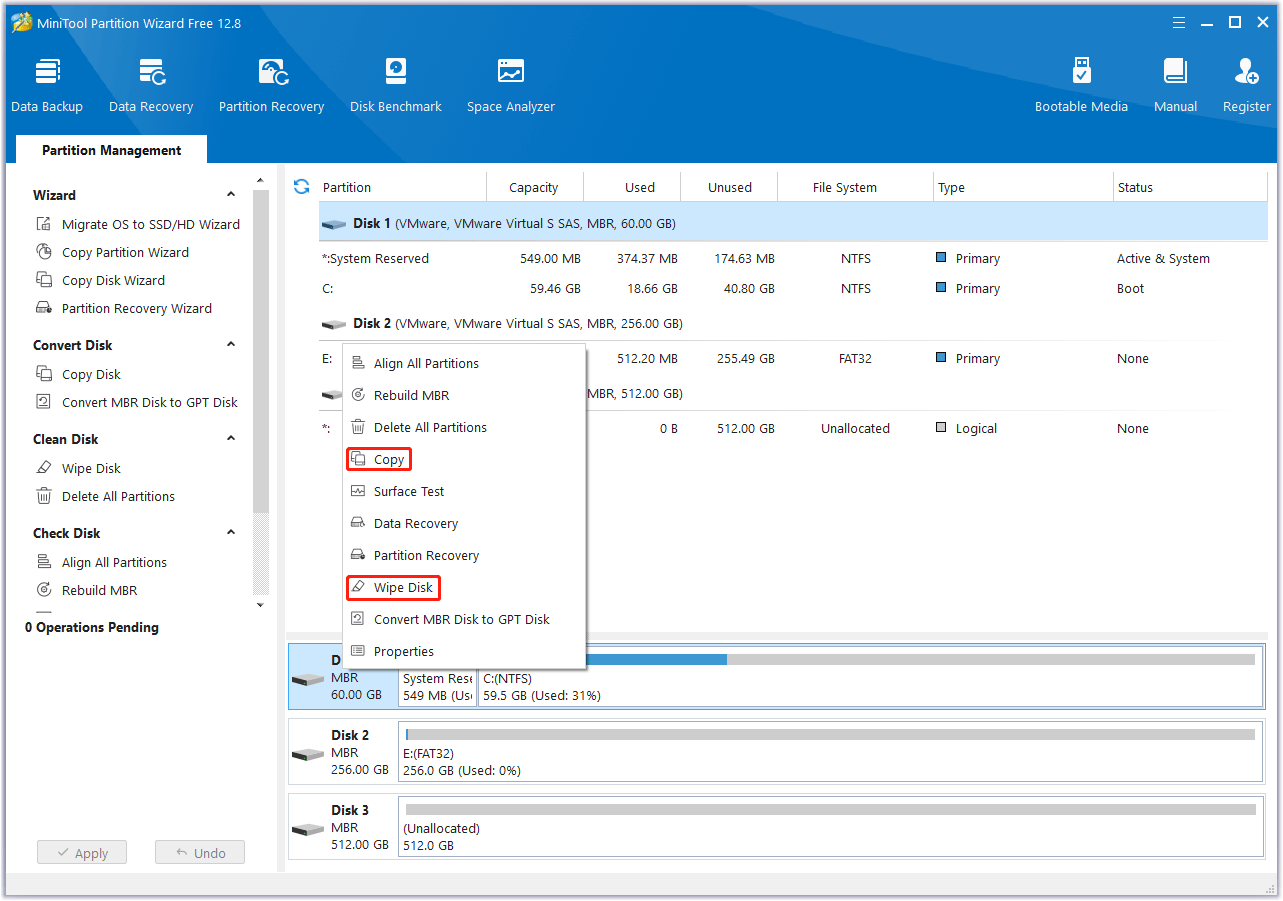
Passi per copia disco o partizione:
- Clicca con il tasto destro del mouse sul disco (o partizione) di destinazione e scegli la funzione “Copy” dal menu contestuale.
- Quindi, segui la procedura guidata per eseguire tutti i compiti preparatori.
- Infine, clicca “Apply” per applicare le modifiche.
Passi per pulizia disco o partizione:
- Seleziona il disco (o la partizione) di destinazione e scegli “Wipe Disk” (o Wipe Partition).
- Quindi, scegli un metodo di pulizia e clicca su “OK“.
- Infine, clicca “Apply” per applicare le modifiche.
Nonostante ciò, se tutti i test vengono superati, riteniamo che l’errore Sistema operativo mancante possa essere causato da un errore del software e gli utenti possono provare a seguire la terza soluzione.
Soluzione 3. Impostare il BIOS allo stato predefinito
A volte le impostazioni del BIOS sbagliate o inadeguate possono causare il mancato rilevamento del sistema operativo. Se durante il test del disco rigido non viene rilevato alcun errore, prova a impostare il BIOS allo stato predefinito, che potrebbe risolvere il problema. I passaggi dettagliati sono i seguenti:
- Riavvia il computer e accedi al BIOS.
- Trova e attiva l’opzione di impostazione predefinita, che può essere carica valori predefiniti ottimali, ottieni valori predefiniti, carica valori predefiniti ottimizzati, carica valori predefiniti di impostazione e così via.
- Premi F10 per salvare le modifiche e uscire dal BIOS.
Nonostante ciò, se il metodo 3 non risolve il problema, è possibile che il MBR del tuo disco rigido sia stato danneggiato.
Soluzione 4. Ricostruire Master Boot Record
Sia un’operazione errata che un attacco di virus possono causare il danneggiamento del MBR. Una volta che questo speciale codice di avvio (situato nel primo settore del disco rigido) è danneggiato, Windows non si avvia. Allora, come possiamo riparare o ricostruire MBR senza caricare il sistema? Gli utenti possono rivolgersi a questi 3 strumenti: CD/DVD di installazione di Windows, disco di riparazione di Windows e CD avviabile di MiniTool Partition Wizard (un freeware per gli utenti Windows non server).
Ricostruire MBR con il disco di installazione di Windows o il disco di ripristino
Se stai utilizzando il disco di installazione di Windows, avvia il computer con esso per ottenere l’interfaccia di selezione della lingua, quindi seleziona le preferenze e clicca su “Avanti” per continuare.
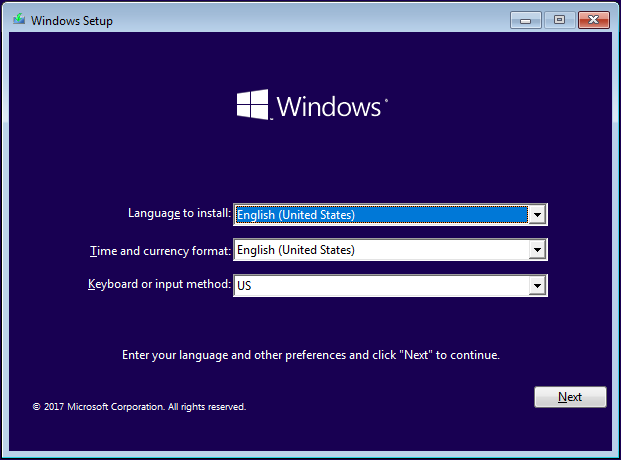
Quindi, scegli “Ripara il tuo computer“. Dopodiché, seleziona un sistema da riparare e clicca su “Avanti>” per ottenere più strumenti di recupero:
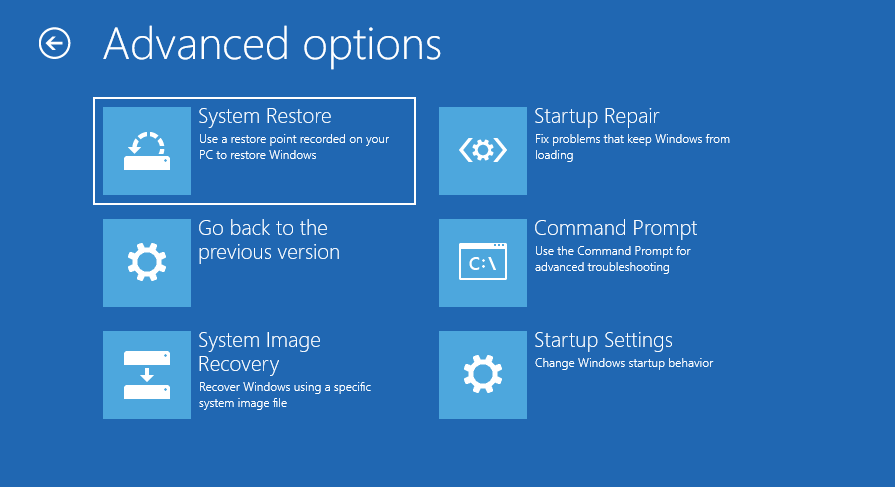
In questo caso, possiamo scegliere “Avvia riparazione” o “Prompt dei comandi” per eseguire il ripristino. Anche se la prima opzione risolve automaticamente tutti i problemi che impediscono a Windows di avviarsi, richiede molto più tempo. Perciò scegliamo Prompt dei comandi per aprire una finestra del prompt dei comandi.
Nella finestra possiamo digitare “bootrec /fixmbr” per risolvere solo MBR, oppure “bootrec /fixboot” e “bootrec /rebuildbcd” per effettuare altre riparazioni. Infine, esci dal Prompt dei comandi digitando exit.
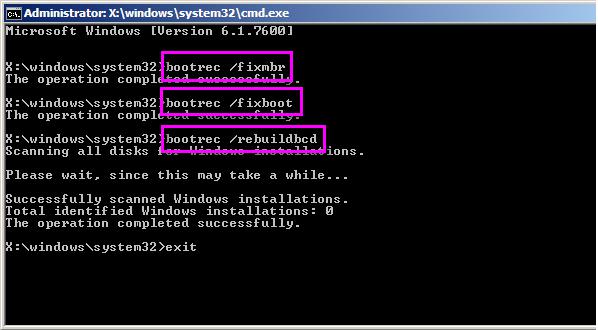
Dato che i passaggi per riparare MBR utilizzando il disco di riparazione di Windows sono quasi gli stessi di quelli che si effettuano utilizzando il disco di installazione, qui non presentiamo questo programma.
Dopo queste operazioni, puoi riavviare il computer per verificare se il problema 2Sistema operativo mancante” è stato risolto. Nonostante ciò, Microsoft afferma che il comando fixmbr potrebbe danneggiare la tabella delle partizioni in presenza di un virus o di un problema hardware. Una volta che la tabella delle partizioni è danneggiata, le partizioni esistenti potrebbero essere inaccessibili e i dati non possono essere utilizzati.
Esiste un modo più sicuro? In realtà, MiniTool Partition Wizard Bootable CD può aiutare a ricostruire il MBR senza danneggiare i dati e le partizioni, perché agisce solo sul master boot record. Per i passaggi dettagliati, consulta Ricostruire MBR.
Vedi! Ho effettivamente recuperato il sistema operativo mancante.
Nonostante ciò, se la correzione di MBR non funziona, gli utenti devono provare la nostra ultima soluzione.
Soluzione 5. Impostare la partizione attiva corretta
Se stiamo eseguendo Windows in modalità Legacy BIOS + MBR, la partizione che salva i file di avvio deve essere impostata come attiva in modo che MBR possa passare il diritto di avvio al boot manager che ha il compito di trovare Windows. Se viene impostata una partizione attiva sbagliata, naturalmente il sistema operativo non potrà essere trovato. Per maggiori dettagli sulla partizione attiva, consulta la sezione Unità C contrassegnata come attiva per errore.
Fortunatamente, gli utenti possono avviare il computer tramite uno strumento di partizionamento avviabile per verificare se la partizione attiva è impostata correttamente. Se così non fosse, possono impostare la partizione sbagliata come inattiva e rendere attiva quella giusta. MiniTool Partition Wizard Bootable CD (presente nelle edizioni a pagamento) può aiutare a eseguire queste operazioni. I passaggi dettagliati sono i seguenti:
- Per prima cosa, avvia il computer con il disco di avvio di MiniTool Partition Wizard per visualizzare la finestra principale.
- Quindi, controlla se la partizione corretta è attiva. Se non c’è nessuna partizione attiva o se è stata impostata come attiva una partizione sbagliata, clicca sulla partizione corretta e scegli “Set Active“.
- Infine, clicca “Apply” per applicare le modifiche.
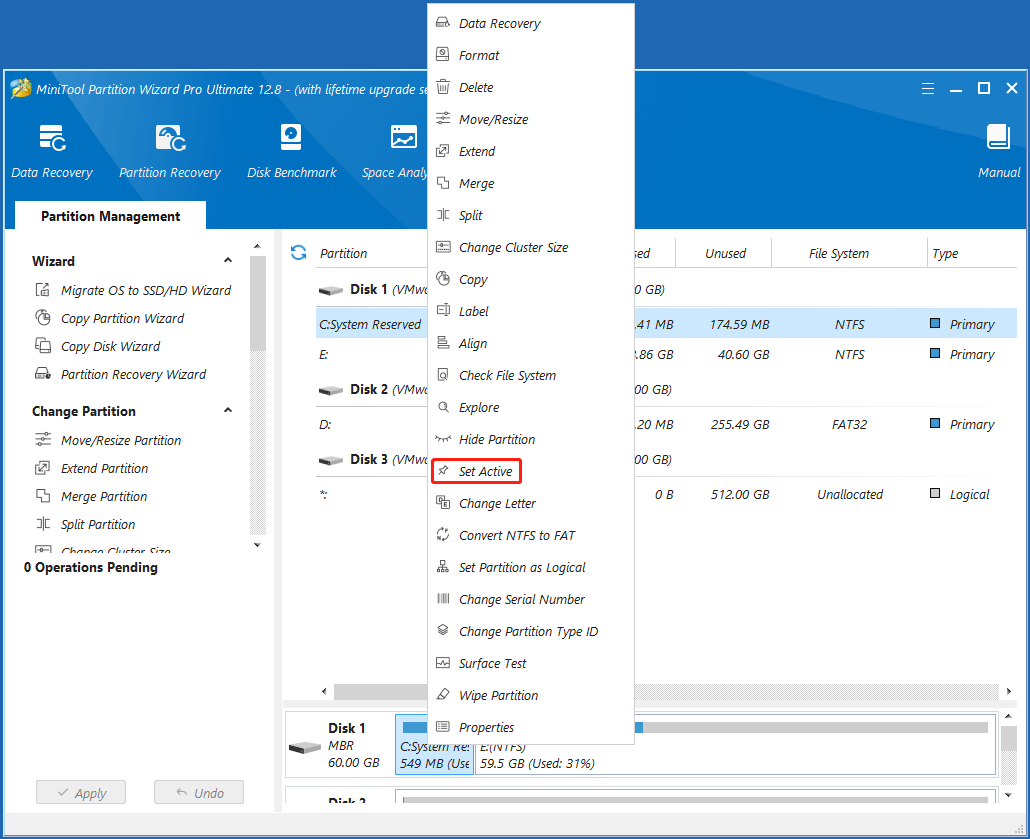
Per i passaggi dettagliati, consulta Impostare partizione attiva/inattiva. Una volta completate tutte le modifiche, prova ad avviare Windows dal disco rigido locale.
Ora sono state mostrate tutte le soluzioni all’errore Sistema operativo mancante o Sistema operativo non trovato e puoi provare a utilizzare queste soluzioni quando sei afflitto da questo tipo di problema. Se una o alcune di queste soluzioni si sono rivelate utili per te, ti invitiamo a condividere questo articolo con altri utenti che hanno problemi simili.
Nonostante ciò, se tutte queste soluzioni non sono adatte alla tua situazione, il problema potrebbe essere piuttosto serio e potresti dover reinstallare Windows o contattare il produttore del computer o del disco rigido per ricevere ulteriore assistenza.
Commenti degli utenti :